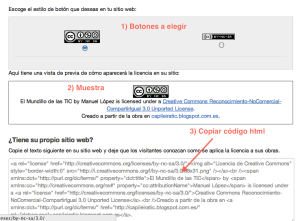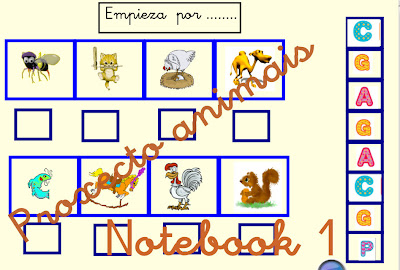En el año 2001, se crea
Creative Commons,
una organización no gubernamental sin ánimo de lucro, que para regular
estas situaciones crea las licencias que llevan su mismo nombre (en
español: licencia de bienes comunes creativos), tambien conocidas por la
abreviatura
CC.
Veamos como
podemos poner este tipo de licencias a cualquier trabajo digital que
hayamos realizado: presentación, manual, artículo, sitio web, blog...
Realmente es muy fácil, a unos pocos clic rápidamente lo tendremos hecho.
Marcar las opciones deseadas en este breve formulario:
Fíjate que hay una "i" en azul a la derecha que te puede dar información y ayuda.
2º Podemos añadir opcionalmente mas detalles sobre nuestro trabajo en el formulario que hay debajo.
3º Haciendo clic en Escoja una licencia se nos abre una ventana con el resultado final.
4º Dependiendo del sitio donde vayamos a colocar el botón haremos lo siguiente:
- Si es un sitio web o documento en linea: Copiaremos el código html que aparece en la parte inferior. Antes debemos elegir el botón grande o pequeño.
- Si es un documento impreso sin enlace:
Guardamos la imagen del botón que deseemos. Para ello, podemos colocar
el ratón sobre la imagen y "Guardar imagen como...". Después la
insertaremos en el lugar que queramos.
Hay
6 posibilidades y por tanto 6 posibles licencias cada una con sus particulares características, puedes verlas todas en esta
página.
ARTÍCULO EXTRAIDO DEL BLOG "
EN LA NUBE TIC" QUE MERECE LA PENA VISITAR